GUIDE DE L’UTILISATEUR – RIPLAY
Documentation pour l’utilisation de nos serveurs Riplay Music Server et Riplay Media Server
GUIDE 1 / BLUESOUND –
Configuration avec le lecteur musical Bluesound
Les serveurs Riplay Music Server et Riplay Media Server sont compatibles avec de nombreux lecteurs musicaux réseau. Dans ce guide, nous vous présentons la configuration avec un lecteur Bluesound et les schémas de câblage pour une installation musical multiroom Bluesound.
Lecture des musiques stockées sur le serveur avec un lecteur HiFi connecté
L’accès à toute votre audiothèque se réalise par un lecteur musical réseau compatible : Sonos, Squeezebox ou aux normes SMB / UPnP / DLNA comme les modèles de chez Bluesound, Cambrige, Linn, Marrantz, Naim, Philips, Pionneer, Naim, etc.
Connectez le lecteur musical à votre système HiFi, à une paire d’enceintes amplifiées ou utilisez une enceinte sans fil comme les Bluesound Flex, Mini et PULSE 2.
Le lecteur musical est connecté par un câble ethernet à votre réseau ou par une connexion sans fil WiFi et vous profitez immédiatement de toute votre musique stockée sur le serveur Riplay.
A – Branchement du lecteur Bluesound NODE 2 sur le système HiFi
Pour de plus amples informations, veuillez vous référer aux guides Bluesound livrés avec votre équipement Bluesound.
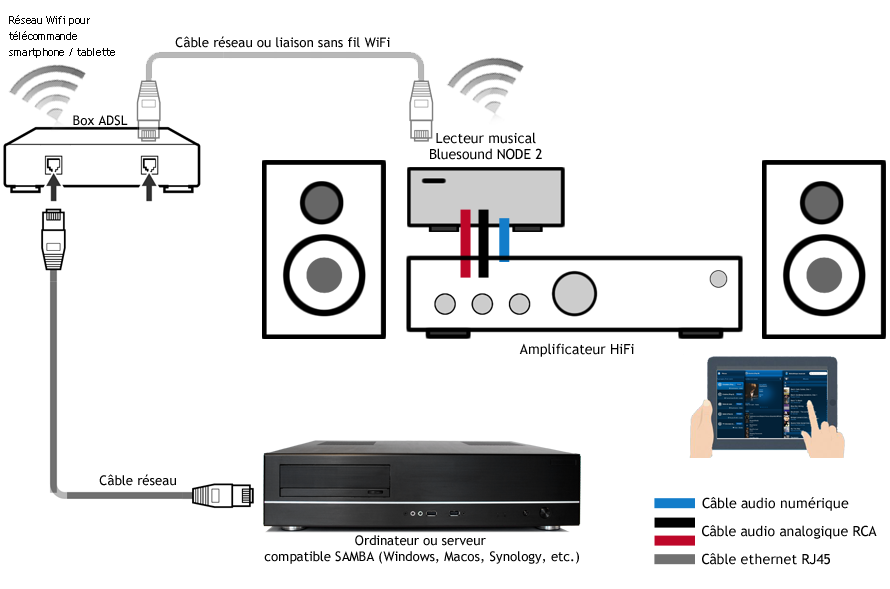
Branchement directe du NODE 2 sur votre amplificateur HIFI
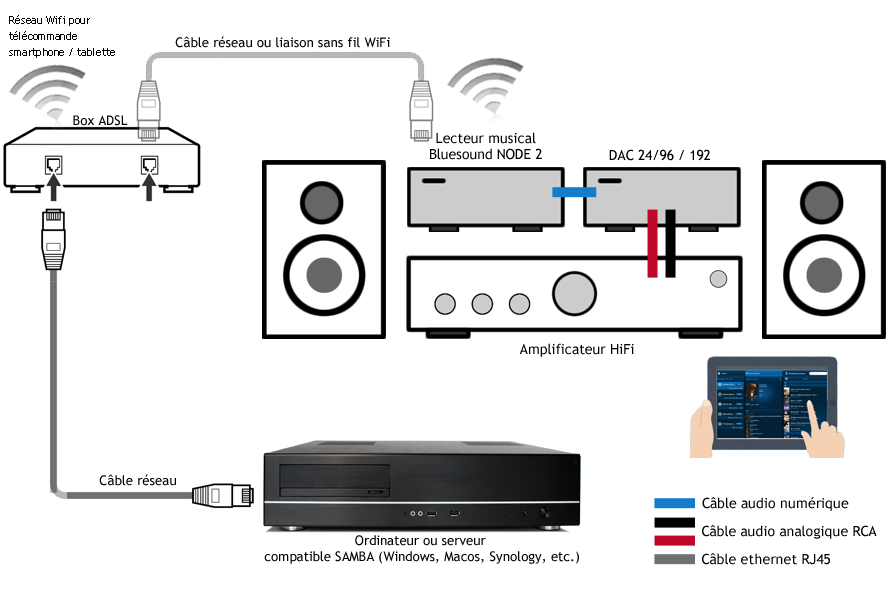
Utilisation d’un DAC externe au NODE 2
- Votre lecteur Bluesound peut être soit connecté par une liaison filaire Ethernet (branchement sur une prise RJ45, sur un switch Ethernet, sur un routeur ou sur une box ADSL, une prise CPL) ou par une liaison sans fil WiFi. Veuillez vous reporter à la documentation Bluesound pour le branchement de votre lecteur Bluesound.
- Votre serveur Riplay Music Server ou Media Server doit être impérativement relié à votre réseau domestique par une liaison filaire Ethernet (câble fourni). Branchez votre serveur sur une prise RJ45 ou un switch Ethernet ou un routeur ou une Box ADSL.
B – Gestion de la bibliothèque musicale sur le Riplay
Après avoir réalisé la mise en route de votre lecteur Bluesound, voici les étapes à suivre pour accéder à la bibliothèque musicale stockée sur le Riplay.
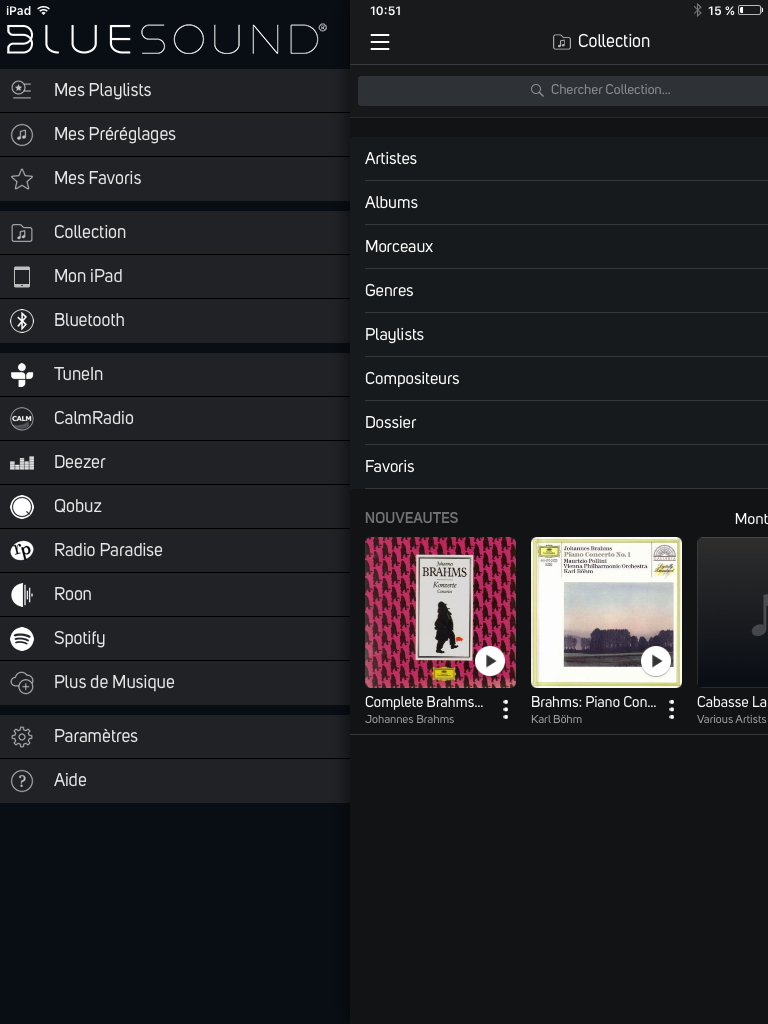
Se rendre dans « Paramètres »
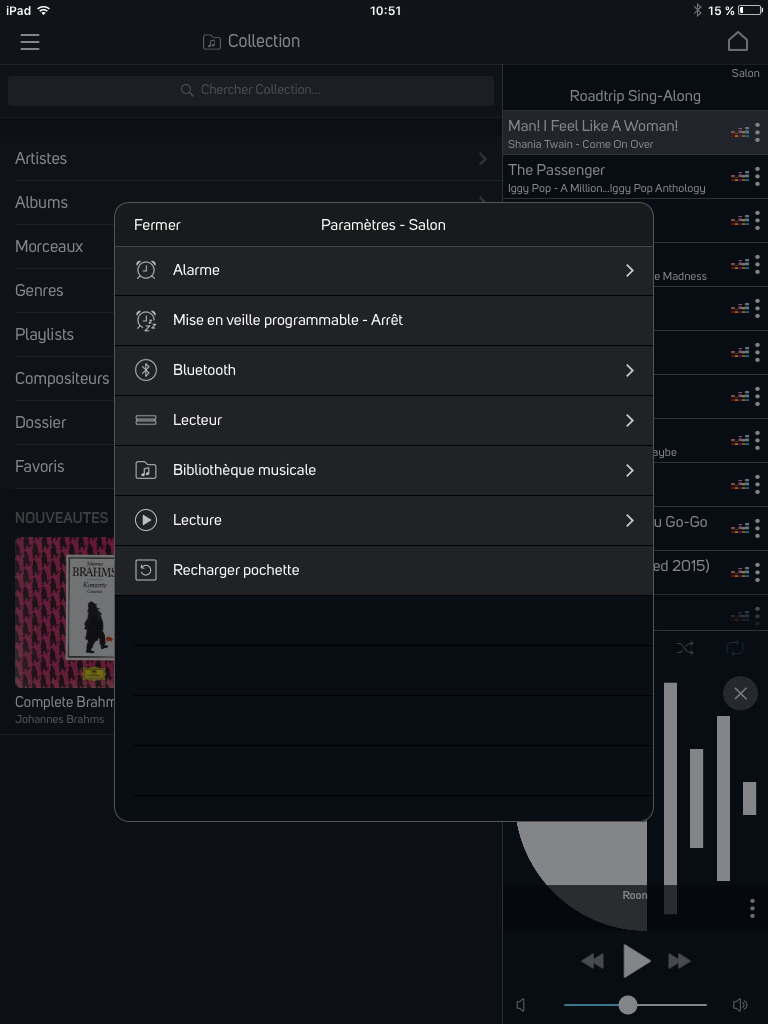
Sélectionner « Bibliothèque musicale »

Puis « Partages réseau Network Shares »
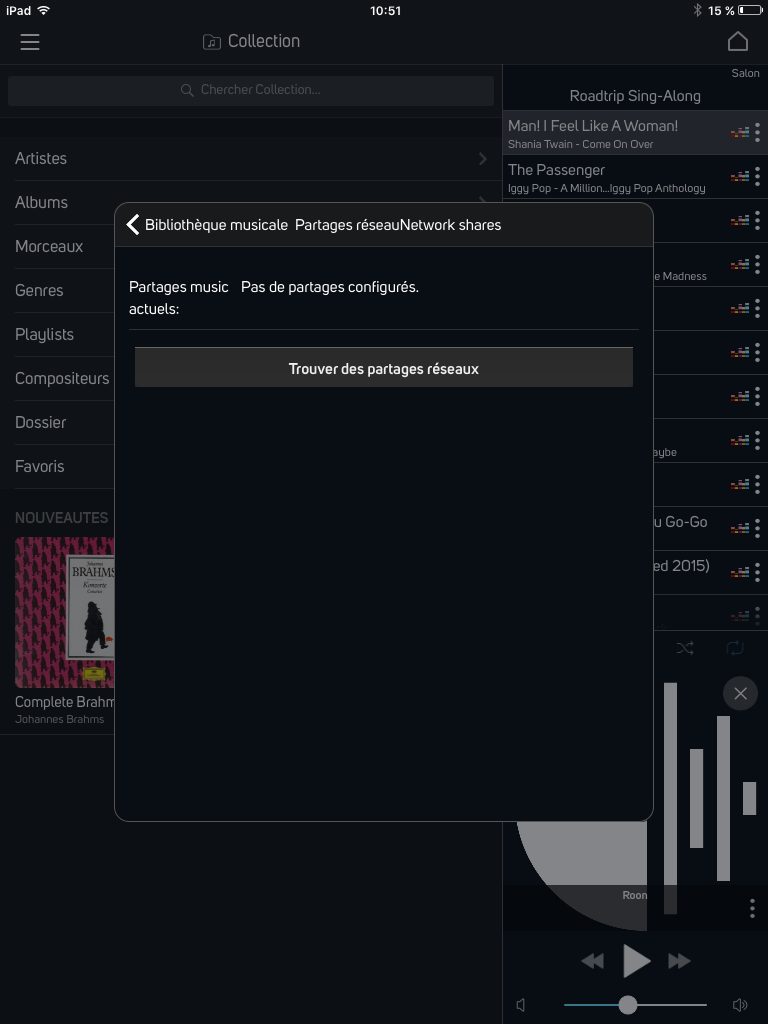
Aucun partage par défaut n’est actif. »Trouver des partages réseaux »
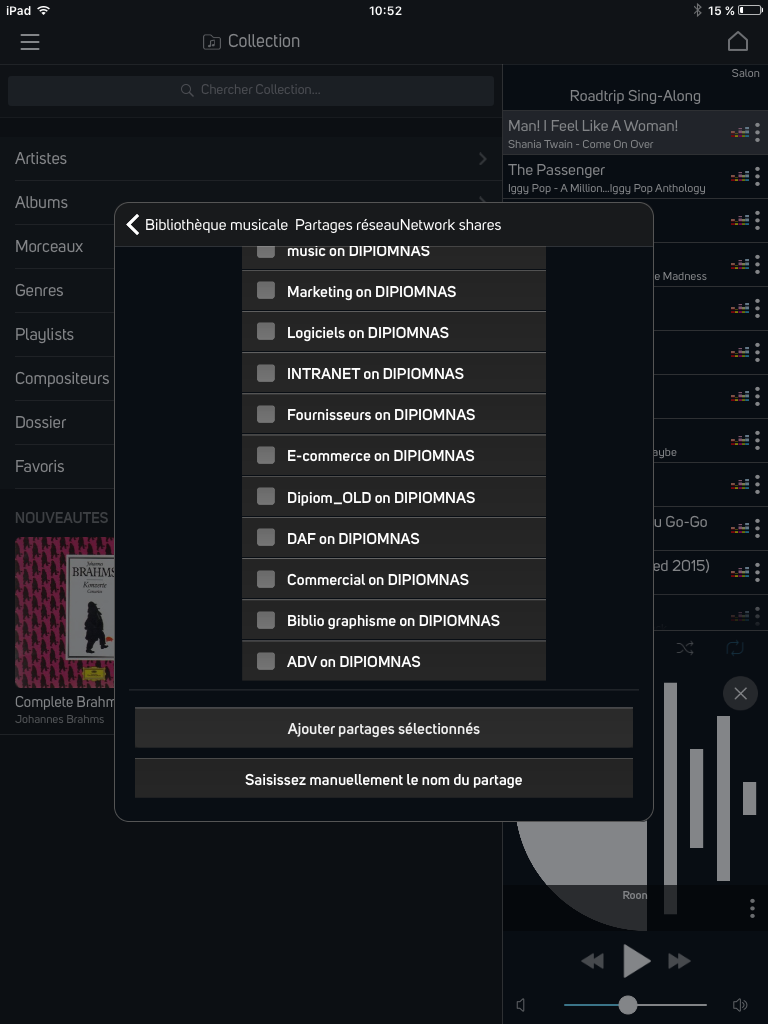
Le partage Windows du Riplay n’apparait pas par défaut. Choisissez « Saisissez manuellement le nom du partage »
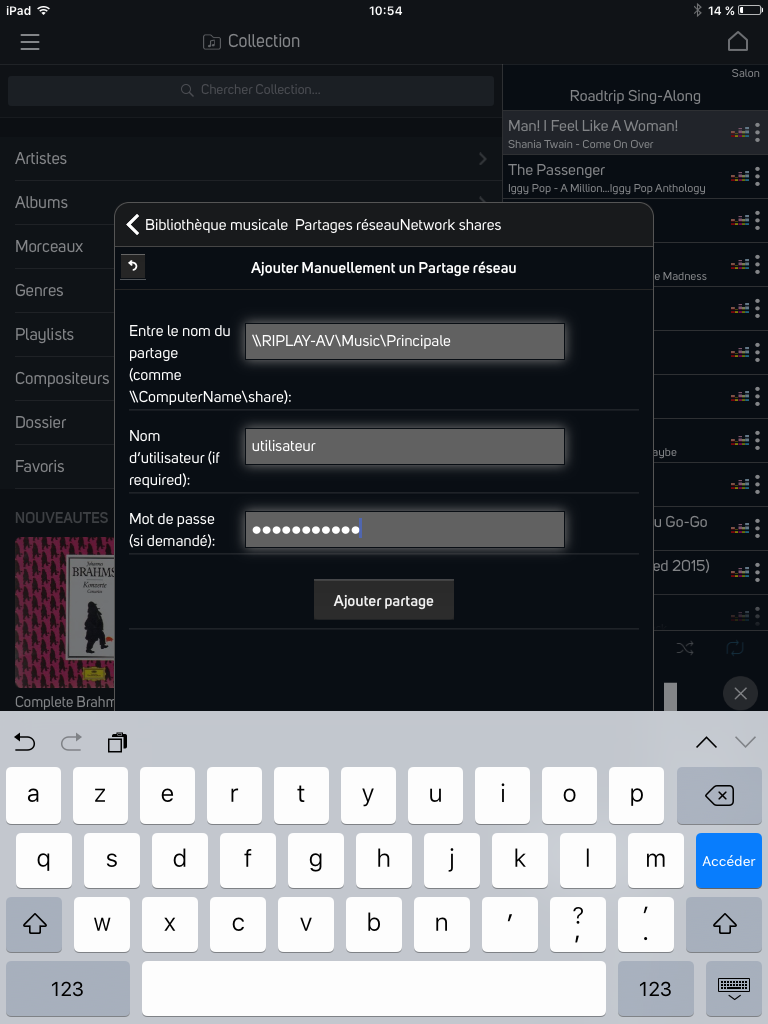
Selon la version de votre Riplay, vous saisissez les informations
Serveur Riplay dont le numéro de série débute par 2XXX :
Entrez le nom du partage : \\RIPLAY-AV\Musique\Principale
Serveur Riplay dont le numéro de série débute par 3XXX et 4XXX :
Entrez le nom du partage : \\RIPLAY-AV\Music\Principale
Nom d’utilisateur : Administrateur ou Dipiom
Mot de passe : riplay-XXXYYZZZ
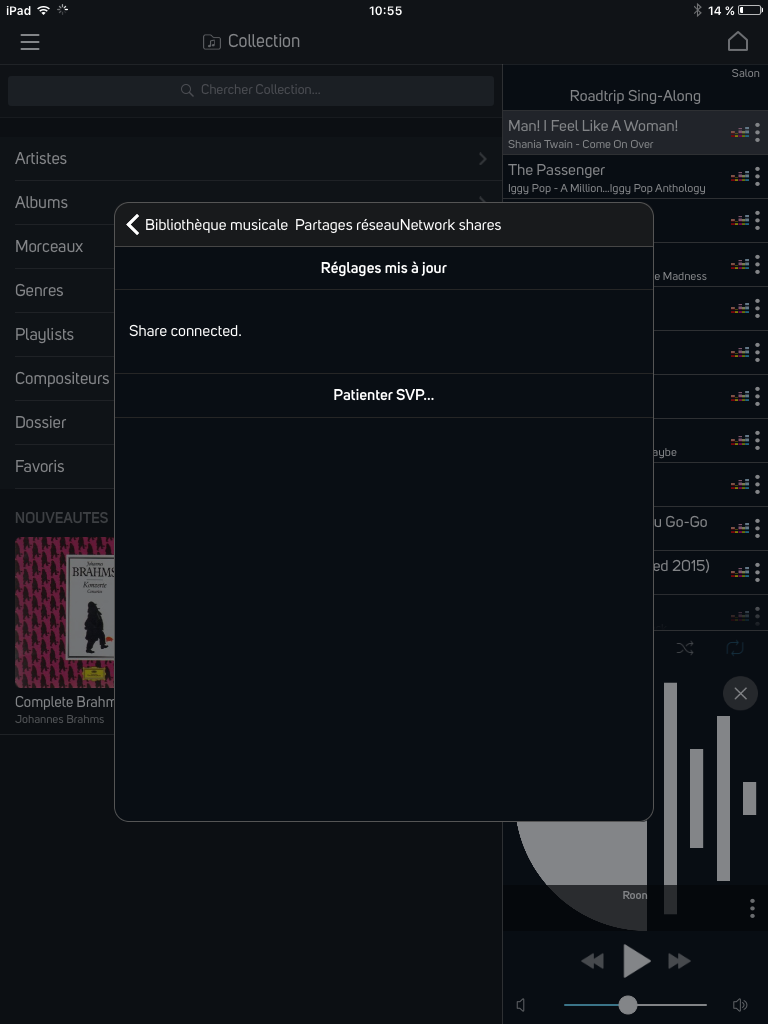
Le message « Shraed connected » valide la bonne saisie des informations de partage.
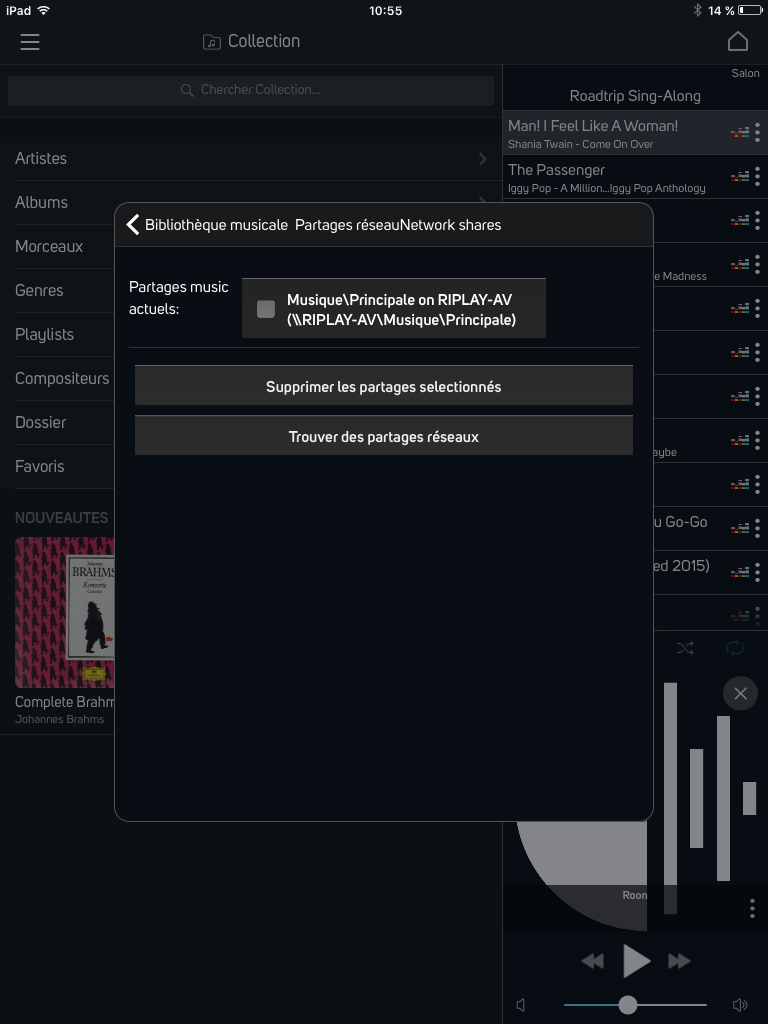
Les informations de partage sont affichées.

L’indexation de votre collection musicale est en cours. Le système Bluesound scanne tous vos fichiers pour récupérer les méta-données et construire sa base de données musicales, affichées dans l’application Bluesound. La durée dépend de la quantité de fichiers musicaux présente sur le disque dur du serveur Riplay.
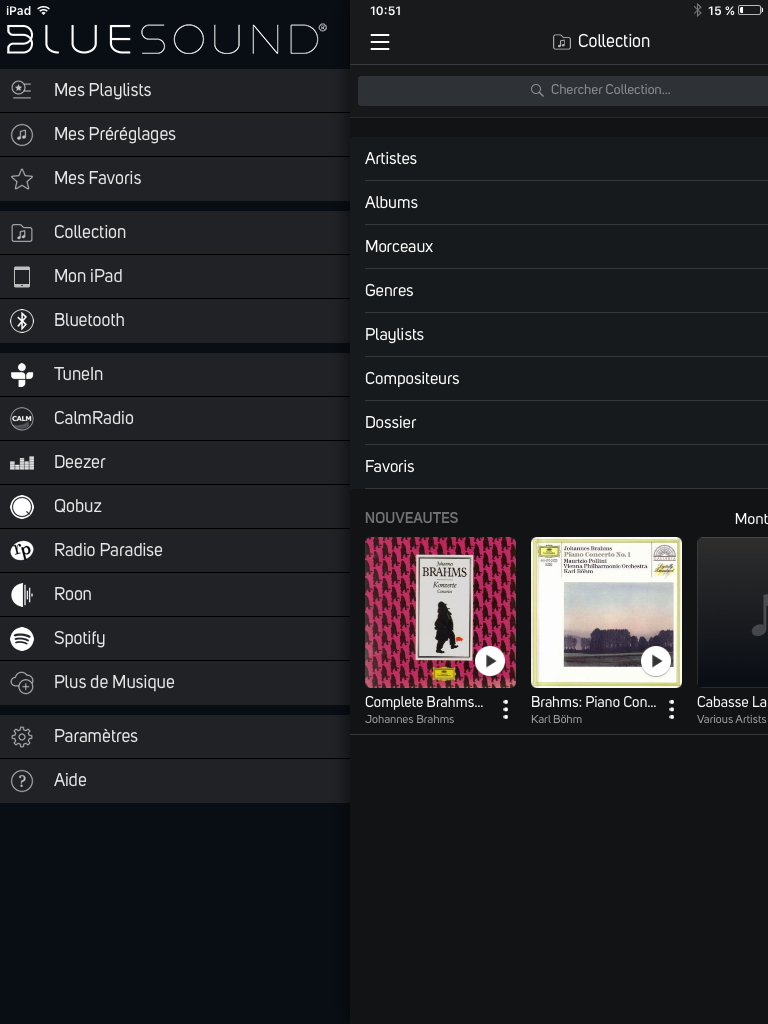
En vous rendant dans « Collection », vous pouvez naviguer dans votre collection d’albums.
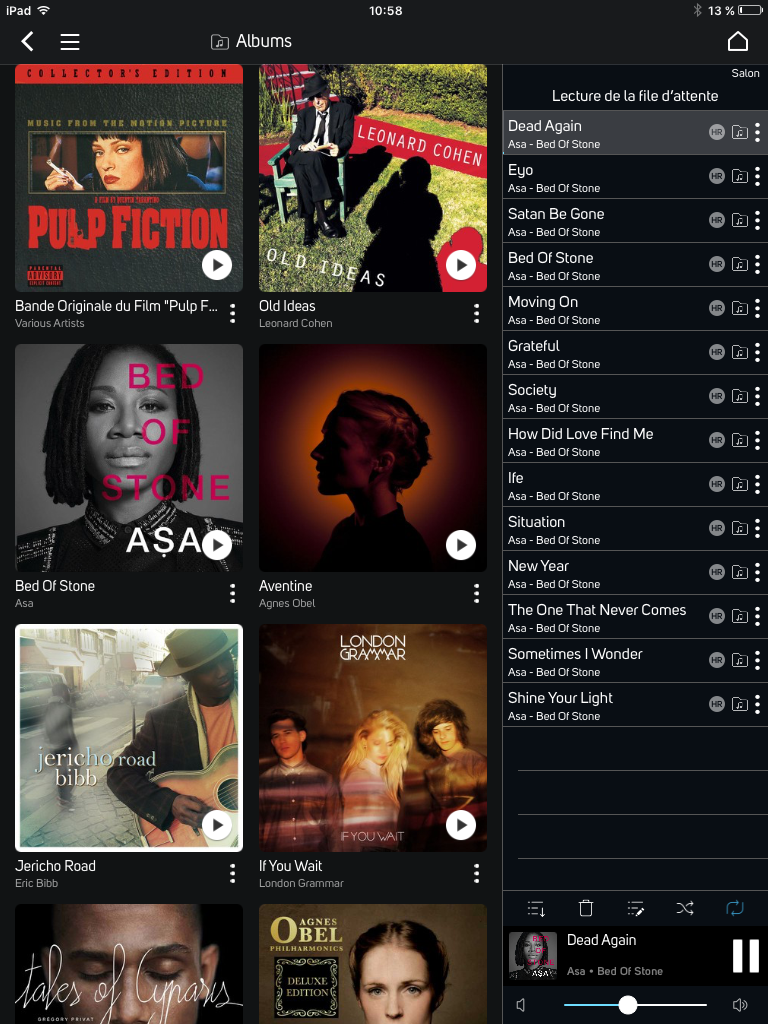
C – Mise à jour de la collection sur les lecteurs Bluesound
Bluesound ne dispose pas de mise à jour automatique de la collection. Cette opération se réalise manuellement depuis « Paramètres > Recharger pochette »
Si vous notez des absences ou des incohérences dans votre collection musicale, nous vous invitons à réaliser une réindexation :
« Paramètres > Bibliothèques muciales > Réindexer la bibliothèque musicale »
Si les erreurs persistes, Bluesound propose la fonction « Supprimer l’index ». La base de données musicale de l’application Bluesound est alors supprimé et les fichiers audio sont à nouveau scanner. Cette opération ne supprime aucun fichier sur votre serveur Riplay.


